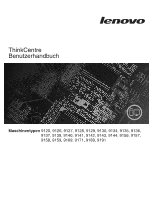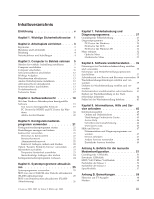Lenovo ThinkCentre A61 (German) User guide
Lenovo ThinkCentre A61 Manual
 |
View all Lenovo ThinkCentre A61 manuals
Add to My Manuals
Save this manual to your list of manuals |
Lenovo ThinkCentre A61 manual content summary:
- Lenovo ThinkCentre A61 | (German) User guide - Page 1
ThinkCentre Benutzerhandbuch Maschinentypen 9120, 9126, 9127, 9128, 9129, 9130, 9134, 9135, 9136, 9137, 9139, 9140, 9141, 9142, 9143, 9144, 9156, 9157, 9158, 9159, 9169, 9171, 9189, 9191 - Lenovo ThinkCentre A61 | (German) User guide - Page 2
- Lenovo ThinkCentre A61 | (German) User guide - Page 3
ThinkCentre Benutzerhandbuch - Lenovo ThinkCentre A61 | (German) User guide - Page 4
Seite 59 lesen. Erste Ausgabe (Juni 2007) Diese Veröffentlichung ist eine Übersetzung des Handbuchs Lenovo ThinkCentre User's Guide, Teilenummer 43C4865, © Copyright Lenovo 2005, 2007 © In Teilen Copyright International Business Machines Corporation 2005 Informationen, die nur für bestimmte Länder - Lenovo ThinkCentre A61 | (German) User guide - Page 5
BIOS vom Betriebssystem aktualisieren (FLASHAktualisierung 26 © Lenovo 2005, 2007. In Teilen © IBM Corp. 2005. Kapitel 7. Fehlerbehebung und Diagnoseprogramme 27 Grundlegende Fehlerbehebung 27 Diagnoseprogramme 29 PC-Doctor für Windows 29 PC-Doctor für DOS 29 PC-Doctor für Windows Service - Lenovo ThinkCentre A61 | (German) User guide - Page 6
Index 61 iv Benutzerhandbuch - Lenovo ThinkCentre A61 | (German) User guide - Page 7
enthält Informationen zur POST-/BIOS-Aktualisierung und zur Wiederherstellung nach einem Fehler bei einer POST/BIOS-Aktualisierung. v Kapitel 7, 9, „Informationen, Hilfe und Service anfordern", auf Seite 45 enthält Informationen zu vielen hilfreichen Quellen, die von Lenovo® zur Verfügung gestellt - Lenovo ThinkCentre A61 | (German) User guide - Page 8
vi Benutzerhandbuch - Lenovo ThinkCentre A61 | (German) User guide - Page 9
oder von Beschädigungen des Produkts. Wenn Sie über keine Ausgabe des Handbuchs Sicherheit und Gewährleistung verfügen, können Sie es online von der Lenovo Unterstützungswebsite abrufen: http://www.lenovo.com/support. © Lenovo 2005, 2007. In Teilen © IBM Corp. 2005. 1 - Lenovo ThinkCentre A61 | (German) User guide - Page 10
2 Benutzerhandbuch - Lenovo ThinkCentre A61 | (German) User guide - Page 11
bequemer und unverkrampfter Körperhaltung leicht ablesbar ist. In bequemer Reichweite sollten auch alle anderen Geräte sein, die Sie regelmäßig verwenden, z. B. Telefon und Maus. © Lenovo 2005, 2007. In Teilen © IBM Corp. 2005. 3 - Lenovo ThinkCentre A61 | (German) User guide - Page 12
Blendung und Lichteinfall Stellen Sie den Bildschirm so auf, dass möglichst wenig Blendung und Reflexionen durch Deckenlampen, Fenster und andere Lichtquellen auftreten. Selbst das reflektierende Licht von glänzenden Oberflächen kann störende Reflexionen auf Ihrem Bildschirm verursachen. Stellen Sie - Lenovo ThinkCentre A61 | (German) User guide - Page 13
Computers, bis er einrastet. 4. Stellen Sie den Computer vorsichtig mit den Lüftungsschlitzen nach oben auf, so dass der Computer im Ständer für vertikale Aufstellung steht. © Lenovo 2005, 2007. In Teilen © IBM Corp. 2005. 5 - Lenovo ThinkCentre A61 | (German) User guide - Page 14
Computer anschließen Verwenden Sie beim Anschließen Ihres Computers die folgenden Informationen. Sehen Sie sich die kleinen Symbole an der Rückseite Ihres Computers an. Wichtiger Hinweis Durch falsches Einstellen des Spannungsauswahlschalters kann der Computer dauerhaft beschädigt werden. Wenn Sie - Lenovo ThinkCentre A61 | (German) User guide - Page 15
2. Schließen Sie das Tastaturkabel an den richtigen Tastaturanschluss, entweder an den Standardtastaturanschluss 1 oder an den USB-Anschluss 2 , an. Anmerkung: Einige Modelle verfügen über Tastaturen mit einem Fingerabdruckleser. Lesen Sie die Informationen zum Fingerabdruckleser im - Lenovo ThinkCentre A61 | (German) User guide - Page 16
4. Schließen Sie das Bildschirmkabel an den Bildschirmanschluss des Computers an. v Falls Sie über einen SVGA-Bildschirm (Standard Video Graphics Array) verfügen, schließen Sie das Kabel wie in der Abbildung dargestellt an den Anschluss an. Anmerkung: Sollte Ihr Modell mit zwei Bildschirmanschlüssen - Lenovo ThinkCentre A61 | (German) User guide - Page 17
1 In dieser Abbildung sind die beiden Anschlüsse an der Rückseite des Computers zum Einrichten des Modems dargestellt. 2 In den USA oder in anderen Ländern oder Regionen, in denen der RJ-11-Telefonaus- gang verwendet wird, schließen Sie ein Ende des Telefonkabels an das Telefon und das andere - Lenovo ThinkCentre A61 | (German) User guide - Page 18
8. Wenn Sie über Lautsprecher ohne eigene Stromversorgung und ohne Netzteil verfügen: a. Schließen Sie, sofern erforderlich, das Kabel an, das die beiden Lautsprecher miteinander verbindet. Bei einigen Lautsprechern ist dieses Kabel fest angeschlossen. b. Schließen Sie die Lautsprecher an den - Lenovo ThinkCentre A61 | (German) User guide - Page 19
Systemstart Fehler auftreten, lesen Sie die Informationen in Kapitel 7, „Fehlerbehebung und Diagnoseprogramme", auf Seite 27. Zusätzliche Hilfe finden Sie in Kapitel 9, „Informationen, Hilfe und Service anfordern", auf Seite 45. Kapitel 3. Computer in Betrieb nehmen 11 - Lenovo ThinkCentre A61 | (German) User guide - Page 20
Customer Support Center können Sie telefonisch Hilfe und Informationen anfordern. Eine Liste der weltweit gültigen Service- und kann. Weitere Informationen finden Sie im Abschnitt „PC-Doctor für DOS" auf Seite 29, „PC-Doctor für Windows PE" auf Seite 31 oder „Wiederherstellungsdatenträger erstellen - Lenovo ThinkCentre A61 | (German) User guide - Page 21
zur Erkennung und Entfernung von Viren verwenden können. Lenovo stellt eine Vollversion der Antivirensoftware auf dem Festplattenlaufwerk ädigung von Softwareprogrammen. Um das Microsoft Windows-Betriebssystem herunterzufahren, öffnen Sie auf dem Windows-Desktop das Startmenü, und klicken Sie auf - Lenovo ThinkCentre A61 | (German) User guide - Page 22
vier DDR2-DIMMs (DDR - Double Data Rate, DIMMs - Dual Inline Memory Module) v FLASH-Speicher für Systemprogramme (variiert je nach Modelltyp) Interne Automatisches Einschalten v SM-BIOS und SM-Software (SM - System Management) v Speichern der Ergebnisse der POST-Hardwaretests (Power-On Self-Test, - Lenovo ThinkCentre A61 | (German) User guide - Page 23
auf 50 oder 60 Hz Eingangsfrequenz v ACPI-Unterstützung (Advanced Configuration and Power Interface) Sicherheitseinrichtungen v Benutzer- und Administratorkennwörter für den Zugriff auf das BIOS v Unterstützung für eine zusätzliche integrierte Kabelverriegelung (Kensington- Schloss) v Tastatur mit - Lenovo ThinkCentre A61 | (German) User guide - Page 24
gbar. v Microsoft Windows XP Home v Microsoft Windows XP Professional v Microsoft Windows Vista™ Home v Microsoft Windows Vista Business Auf werden nach der Veröffentlichung dieser Broschüre weitere Betriebssysteme von Lenovo als mit Ihrem Computer kompatibel erkannt. Diese Auflistung kann geändert - Lenovo ThinkCentre A61 | (German) User guide - Page 25
diesem Abschnitt sind die physischen Spezifikationen für die Maschinentypen 9120, 9127, 9129, 9134, 9136, 9139, 9141, 9143, 9156, 9158, 9171 und 9191 aufgeführt. Maschinentypen 9126, 9128, 9130, 9135, 9137, 9140, 9142, 9144, 9157, 9159, 9169 und 9189 aufgeführt. Kapitel 3. Computer in Betrieb nehmen - Lenovo ThinkCentre A61 | (German) User guide - Page 26
Abmessungen Höhe: 108 mm Breite: 331 mm Tiefe: 412 mm Gewicht Mindestkonfiguration bei Lieferung: 8,2 kg Maximalkonfiguration: 9,4 kg Umgebung Lufttemperatur: In Betrieb bei 0 bis 914,4 m: 10 bis 35 °C In Betrieb bei 914,4 bis 2134 m: 10 bis 32 °C Außer Betrieb: 10 bis 60 °C Luftfeuchtigkeit: In - Lenovo ThinkCentre A61 | (German) User guide - Page 27
übersicht Auf ThinkCentre® sind ab Werk ein Betriebssystem und verschiedene Anwendungen vorinstalliert. Verfügbare Betriebssysteme: v Microsoft Windows XP v Microsoft Windows Vista Mit dem Windows-Betriebssystem bereitgestellte Software In diesem Abschnitt werden die Windows-Anwendungen beschrieben - Lenovo ThinkCentre A61 | (German) User guide - Page 28
. PC-Doctor für Windows führt mit Hilfe des Windows-Betriebssystems eine Hardwarediagnose durch und meldet vom Betriebssystem gesteuerte Einstellungen, die zu Hardwarefehlern führen können. Adobe Acrobat Reader Weitere Informationen zum Zugriff auf Onlinebücher und auf die Lenovo Website - Lenovo ThinkCentre A61 | (German) User guide - Page 29
kein Kennwort definieren, um den Computer verwenden zu können. Falls Sie sich jedoch entscheiden sollten, Kennwörter zu definieren, lesen Sie zuvor die folgenden Abschnitte. © Lenovo 2005, 2007. In Teilen © IBM Corp. 2005. 21 - Lenovo ThinkCentre A61 | (German) User guide - Page 30
Hinweise zu Kennwörtern Ein Kennwort kann aus einer beliebigen Kombination von bis zu zwölf Zeichen (a bis z und 0 bis 9) und Sonderzeichen bestehen. Aus Sicherheitsgründen ist es sinnvoll, ein Kennwort zu verwenden, das nicht leicht zu erraten ist. Ein Kennwort sollte den folgenden Regeln - Lenovo ThinkCentre A61 | (German) User guide - Page 31
Option ″Security Profile by Device″ verwenden Die Option ″Security Profile by Device″ (Sicherheitsprofil für Einheiten) wird verwendet, um den Benutzerzugriff auf folgende Einheiten zu aktivieren oder zu inaktivieren: IDE Controller Diskette Drive Access Wenn für diese Komponente Disable ausgewä - Lenovo ThinkCentre A61 | (German) User guide - Page 32
Startreihenfolge festlegen oder ändern Gehen Sie wie folgt vor, um die konfigurierte Startreihenfolge anzuzeigen oder dauerhaft ändern: 1. Starten Sie das Konfigurationsdienstprogramm (nähere Informationen hierzu finden Sie im Abschnitt „Konfigurationsdienstprogramm starten" auf Seite 21). 2. Wählen - Lenovo ThinkCentre A61 | (German) User guide - Page 33
beim Einschalten (POST, Power-On Self-Test), der BIOS-Code (BIOS - Basic Input/ Memory, elektronisch löschbarer programmierbarer Nur-Lese-Speicher), der auch als FLASH-Speicher bezeichnet wird. Sie können POST, BIOS ://www.lenovo.com/support. 1. Gehen Sie wie folgt vor, um das BIOS zu aktualisieren - Lenovo ThinkCentre A61 | (German) User guide - Page 34
Links) ändern. 1. Geben Sie im Adressfeld Ihres Browsers http://www.lenovo.com/support ein, und drücken Sie die Eingabetaste. 2. Bestimmen Sie die Continue. c. Klicken Sie auf Downloads and drivers. d. Klicken Sie unter der BIOS-Kategorie auf die FLASH-BIOS-Aktualisierung. e. Klicken Sie auf die TXT- - Lenovo ThinkCentre A61 | (German) User guide - Page 35
Kapitel 9, „Informationen, Hilfe und Service anfordern", auf Seite 45. Grundlegende Fehlerbehebung sich an den Kundendienst. Eine Liste der Service- und Unterstützungstelefonnummern finden Sie in den sich an den Kundendienst. Eine Liste der Service- und Unterstützungstelefonnummern finden Sie in den - Lenovo ThinkCentre A61 | (German) User guide - Page 36
auswählen" auf Seite 23. Sollten Sie den Fehler nicht beheben können, wenden Sie sich an den Kundendienst. Eine Liste der Service- und Unterstützungstelefonnummern finden Sie in den Sicherheits- und Gewährleistungsinformationen, die im Lieferumfang Ihres Computers enthalten sind. Vor dem Start - Lenovo ThinkCentre A61 | (German) User guide - Page 37
zur Fehlerbehebung anzeigen, auf das Lenovo Troubleshooting Center zugreifen, Systemtreiber aktualisieren und Systeminformationen einsehen. Um PC-Doctor für Windows auszuführen, öffnen Sie auf dem Windows-Desktop das Startmenü, wählen Sie Alle Programme und PC-Doctor für Windows aus, und klicken Sie - Lenovo ThinkCentre A61 | (German) User guide - Page 38
Abschnitt „Diagnosedisketten erstellen". Diagnosedisketten erstellen Um Diagnosedisketten zu erstellen, laden Sie das Diagnoseprogramm ″PC-Doctor für DOS″ unter der Adresse http://www.lenovo.com/support/ auf zwei leere, formatierte Disketten herunter. Wenn Sie keinen Internetzugang haben, erstellen - Lenovo ThinkCentre A61 | (German) User guide - Page 39
Taste F1, wenn Sie zusätzliche Hilfe benötigen. PC-Doctor für Windows PE Je nach Maschinentyp und -modell ist auf Ihrem Lenovo Computer PC-Doctor für DOS oder PC-Doctor für Windows PE vorinstalliert. Das Diagnoseprogramm ″PCDoctor für Windows PE″ ist Teil des Arbeitsbereichs von Rescue and Recovery - Lenovo ThinkCentre A61 | (German) User guide - Page 40
wenn Sie zusätzliche Hilfe benötigen. 6. Befolgen Sie die angezeigten Anweisungen. Anmerkung: Wiederherstellungsdatenträger enthalten PC-Doctor für Windows PE. Weitere Informationen zu Wiederherstellungsdatenträgern finden Sie im Abschnitt „Wiederherstellungsdatenträger erstellen und verwenden" auf - Lenovo ThinkCentre A61 | (German) User guide - Page 41
Anmerkung: Die folgende Abbildung weicht möglicherweise geringfügig von Ihrer Maus ab. 1 Haltering 2 Kugel 3 Plastikrollen 4 Kugelgehäuse Gehen Sie wie folgt vor, um eine mechanische Maus zu reinigen: 1. Schalten Sie den Computer aus. 2. Ziehen Sie das Mauskabel vom Computer ab. 3. Drehen Sie die - Lenovo ThinkCentre A61 | (German) User guide - Page 42
10. Setzen Sie die Kugel und den Haltering wieder ein. Bringen Sie den Haltering in die geschlossene Position. 11. Schließen Sie das Mauskabel wieder an den Computer an. 12. Schalten Sie den Computer wieder ein. 34 Benutzerhandbuch - Lenovo ThinkCentre A61 | (German) User guide - Page 43
Fehler bei der Wiederherstellung beheben Weitere Informationen zum von Lenovo bereitgestellten Programm ″Rescue and Recovery″ finden Sie im um Datenträger zur Produktwiederherstellung zu erstellen: 1. Klicken Sie auf dem Windows-Desktop auf ″Start″, Alle Programme, Think- Vantage, und klicken Sie auf - Lenovo ThinkCentre A61 | (German) User guide - Page 44
wieder her. Wenn Sie Datenträger zur Produktwiederherstellung unter Windows XP verwenden, können Sie auf den Arbeitsbereich von Rescue , ist die Starteinheit (das CD- oder DVD-Laufwerk) in der BIOS-Startreihenfolge möglicherweise nicht richtig festgelegt. Weitere Informationen finden Sie im Abschnitt - Lenovo ThinkCentre A61 | (German) User guide - Page 45
die angezeigten Anweisungen. Gehen Sie wie folgt vor, um eine Wiederherstellungsoperation über Rescue and Recovery auszuführen: 1. Klicken Sie auf dem Windows-Desktop auf ″Start″, Alle Programme, Think- Vantage, und klicken Sie dann auf Rescue and Recovery. Das Programm ″Rescue and Recovery″ wird ge - Lenovo ThinkCentre A61 | (German) User guide - Page 46
der Regel Laufwerk C:) während des Wiederherstellungsprozesses gelöscht. Falls möglich, sollten Sie Kopien von wichtigen Dateien erstellen. Wenn das Betriebssystem Windows nicht gestartet werden kann, können Sie mit der Funktion ″Dateien sichern″ im Arbeitsbereich von Rescue and Recovery Dateien von - Lenovo ThinkCentre A61 | (German) User guide - Page 47
Der Wiederherstellungsdatenträger kann in einem beliebigen CD- oder DVDLaufwerk gestartet werden. Der Wiederherstellungsdatenträger enthält außerdem ein PC-Doctor-Diagnoseprogramm, mit dem Sie eine Diagnose vom Wiederherstellungsdatenträger aus starten können. Kapitel 8. Software wiederherstellen 39 - Lenovo ThinkCentre A61 | (German) User guide - Page 48
erstellen: 1. Öffnen Sie das Startmenü auf dem Windows-Desktop, wählen Sie Alle Pro- gramme aus, und verschiedenen Betriebssystemen verwendet werden: v Windows XP: Stellen Sie mit Hilfe der Laufwerk oder USB-Einheit) in der BIOS-Startreihenfolge möglicherweise nicht als Starteinheit definiert. - Lenovo ThinkCentre A61 | (German) User guide - Page 49
\ drivers″. lenovo.com/think/support/. Gehen Sie wie folgt vor, um einen Einheitentreiber für eine werkseitig vorinstallierte Einheit erneut zu installieren: 1. Starten Sie Ihren Computer und das Betriebssystem. 2. Zeigen Sie mit Windows-Explorer oder über das Symbol ″Arbeitsplatz″ auf dem Desktop - Lenovo ThinkCentre A61 | (German) User guide - Page 50
4. Öffnen Sie den Ordner ″DRIVERS″. Im Ordner ″DRIVERS″ finden Sie verschiedene Teilordner für die im Computer installierten Einheiten (z. B. AUDIO, VIDEO). 5. Öffnen Sie den richtigen Teilordner. 6. Gehen Sie nach einer der folgenden Methoden vor, um - Lenovo ThinkCentre A61 | (German) User guide - Page 51
stellen Sie eine Datei wieder her, die für den Zugriff auf die Windows-Umgebung benötigt wird. Nähere Informationen hierzu finden Sie im Abschnitt USB-Festplattenlaufwerk), möglicherweise nicht als Starteinheit in der BIOS-Startreihenfolge definiert. Weitere Informationen finden Sie im Abschnitt „ - Lenovo ThinkCentre A61 | (German) User guide - Page 52
44 Benutzerhandbuch - Lenovo ThinkCentre A61 | (German) User guide - Page 53
Sie Hilfe, Service und technische Unterstützung für Produkte von Lenovo anfordern kö anzuzeigen, öffnen Sie das Startmenü auf dem Windows-Desktop, wählen Sie Alle Programme und anschließend Onlineb sind auf der Lenovo Unterstützungswebsite unter der Adresse http://www.lenovo.com/ support/ in weiteren - Lenovo ThinkCentre A61 | (German) User guide - Page 54
hlten Lenovo Computern verfügbar. Um auf das Programm ″ThinkVantage Productivity Center″ zuzugreifen, klicken Sie auf dem Windows-Desktop auf dieses Produkts alle Sicherheitsinformationen. www.lenovo.com Die Lenovo Website (www.lenovo.com) enthält Informationen und Services, mit deren Hilfe Sie - Lenovo ThinkCentre A61 | (German) User guide - Page 55
die URL http:// www.lenovo.com/support/ auf diese Seiten zugreifen. Befolgen Sie die angezeigten Anweisungen. Service anfordern Während des Gewährleistungszeitraums Teilen, für die Lenovo keine Gewährleistung gibt v Feststellung von Softwarefehlern als Ursache v BIOS-Konfiguration im Rahmen einer - Lenovo ThinkCentre A61 | (German) User guide - Page 56
Länder zu erhalten, in denen der Service angeboten wird, rufen Sie die Webseite http:// www.lenovo.com/support/ auf. Klicken Sie auf dieser Seite Windows-Produkt benötigen oder diesbezügliche Fragen haben, rufen Sie die Website von Microsoft Product Support Services unter der Adresse http://support - Lenovo ThinkCentre A61 | (German) User guide - Page 57
hrend des und nach dem Gewährleistungszeitraum können Sie weitere Services, wie z. B. Unterstützung für Hardware, für Betriebssysteme der Services können je nach Land oder Region variieren. Weitere Informationen zu diesen Services finden Sie auf der Lenovo Website unter der Adresse http://www.lenovo. - Lenovo ThinkCentre A61 | (German) User guide - Page 58
50 Benutzerhandbuch - Lenovo ThinkCentre A61 | (German) User guide - Page 59
, bis Sie eine Nummer wählen und eine Verbindung herstellen. Die Befehle können von einem PC, auf dem DFV-Software ausgeführt wird, oder von einer anderen Terminaleinheit aus an den Modem Flash Nach dem Wählen in den Befehlsmodus zurückkehren. © Lenovo 2005, 2007. In Teilen © IBM Corp. 2005. 51 - Lenovo ThinkCentre A61 | (German) User guide - Page 60
Befehl DS=n E_ E0 E1 +++ H_ H0 H1 I_ I0 I1 I2 I3 I4 L_ L0 L1 L2 L3 M_ M0 M1 M2 M3 N_ O_ O0 O1 P Q_ Q0 Sr? Sr=n T V_ V0 V1 W_ W0 52 Benutzerhandbuch Funktion Eine der vier Telefonnummern (n=0-3) wählen, die im nicht flüchtigen Speicher des Modems gespeichert - Lenovo ThinkCentre A61 | (German) User guide - Page 61
Befehl X_ Z_ Erweiterte AT-Befehle Befehl &C_ &D_ &F_ &G_ &K_ &M_ Funktion W1 Übertragungsgeschwindigkeit, Fehler- korrekturprotokoll und DEE-Geschwindigkeit berichten. W2 Nur DÜE-Geschwindigkeit berichten. X0 Mit Hayes Smartmodem 300 kompatible Antworten/Blindwahl X1 Wie X0, zuzüglich - Lenovo ThinkCentre A61 | (German) User guide - Page 62
Befehl &P_ &R_ &S_ &T_ &V &W_ %E_ +MS? +MS=? &P0 &P1 &P2 &P3 &R0 &R1 &S0 &S1 &T0 &T1 &T3 &T4 &T5 &T6 &T7 &T8 &V0 &V1 &W0 &W1 %E0 %E1 Funktion US-Einstellung für Impuls-Pause-Verhältnis Impuls-Pause-Verhältnis für Großbritannien und Hongkong Wie &P0, aber mit 20 Impulsen pro Minute Wie &P1, aber - Lenovo ThinkCentre A61 | (German) User guide - Page 63
Befehl +MS=a,b,c,e,f MNP/V.42/V.42bis/V.44-Befehle Befehl %C_ %C0 %C1 %C2 %C3 &Q_ +DS44=0, 0 +DS44=3, 0 +DS44? +DS44=? &Q0 &Q5 &Q6 Funktion Modulationsauswahl, wobei a=0, 1, 2, 3, 9, 10, 11, 12, 56, 64, 69; b=0-1; c=300-56000; d=30056000; e=0-1; und f=0-1. Die Standardwerte für a, b, c, d, e, - Lenovo ThinkCentre A61 | (German) User guide - Page 64
Faxbefehle der Klasse 1 +FAE=n +FCLASS=n +FRH=n +FRM=n +FRS=n +FTH=n +FTM=n +FTS=n Faxbefehle der Klasse 2 +FCLASS=n +FAA=n +FAXERR +FBOR +FBUF? +FCFR +FCLASS= +FCON +FCIG +FCIG: +FCR +FCR= +FCSI: +FDCC= +FDCS: +FDCS= +FDIS: +FDIS= +FDR +FDT= +FDTC: +FET: +FET=N +FHNG +FK +FLID= +FLPL +FMDL? +FMFR? - Lenovo ThinkCentre A61 | (German) User guide - Page 65
+FPHCTO +FPOLL +FPTS: +FPTS= +FREV? +FSPT +FTSI: Zeitlimit für Phase C Gibt die Faxabrufanforderung an. Status der Seitenübertragung Status der Seitenübertragung Überarbeitung angeben. Faxabruf aktivieren ID der Übertragungsstation berichten. Sprachbefehle #BDR #CID #CLS #MDL? #MFR? #REV? #TL #VBQ - Lenovo ThinkCentre A61 | (German) User guide - Page 66
Hinweis für Benutzer aus der Schweiz: Falls bei Ihrer Swisscom-Telefonleitung der Taximpuls nicht ausgeschaltet ist, kann sich dieses störend auf den Modembetrieb auswirken. Diese Störung kann durch einen Filter mit den folgenden Spezifikationen behoben werden: Telekom PTT SCR-BE - Lenovo ThinkCentre A61 | (German) User guide - Page 67
ügbaren Produkte und Services sind beim Lenovo Ansprechpartner erhältlich. Hinweise auf Lenovo Lizenzprogramme oder andere Lenovo Produkte bedeuten nicht, dass nur Programme, Produkte oder Services von Lenovo verwendet werden können. Anstelle der Lenovo Produkte, Programme oder Services können auch - Lenovo ThinkCentre A61 | (German) User guide - Page 68
Folgende Namen sind in gewissen Ländern Marken von Lenovo: Lenovo Rescue and Recovery ThinkCentre ThinkVantage Folgende Namen sind in gewissen Ländern Marken der International Business Machines Corporation: IBM Wake on LAN Microsoft, Windows und Windows Vista sind in gewissen Ländern Marken der - Lenovo ThinkCentre A61 | (German) User guide - Page 69
BIOS, aktualisieren (FLASH-Aktualisierung) 25, 26 Blendung, Beleuchtung 4 C Computer anschließen 6 in Betrieb nehmen 5 Systemabschluss durchführen 13 Computer anschließen 6 Customer Support Center 47 © Lenovo ausführen 30 PC-Doctor für DOS 29 PC-Doctor für Windows 29 PC-Doctor für Windows PE 29, 31 - Lenovo ThinkCentre A61 | (German) User guide - Page 70
Konfigurationsdienstprogramm verlassen 24 L Lenovo Website 46 M Marken 60 Einschalten (POST) 25 Service anfordern 45 Customer Support Center 47 und Hilfe 47 Services andere 48 zusätzlich ACPI-Unterstützung (Advanced Configuration and Power Interface) 15 Computer ausschalten 13 einschalten - Lenovo ThinkCentre A61 | (German) User guide - Page 71
Verwenden andere Services 48 Diagnoseprogramme 47 Diskette für Wiederherstellung erstellen und verwenden 40 Dokumentation 47 Kennwörter 21 Konfigurationsdienstprogramm 21 Wiederherstellungsdatenträger erstellen und verwenden 39 Videosubsystem 14 W Website, Lenovo 46 Wichtige Sicherheitsinformationen - Lenovo ThinkCentre A61 | (German) User guide - Page 72
64 Benutzerhandbuch - Lenovo ThinkCentre A61 | (German) User guide - Page 73
- Lenovo ThinkCentre A61 | (German) User guide - Page 74
Teilenummer: 43C4873 (1P) P/N: 43C4873
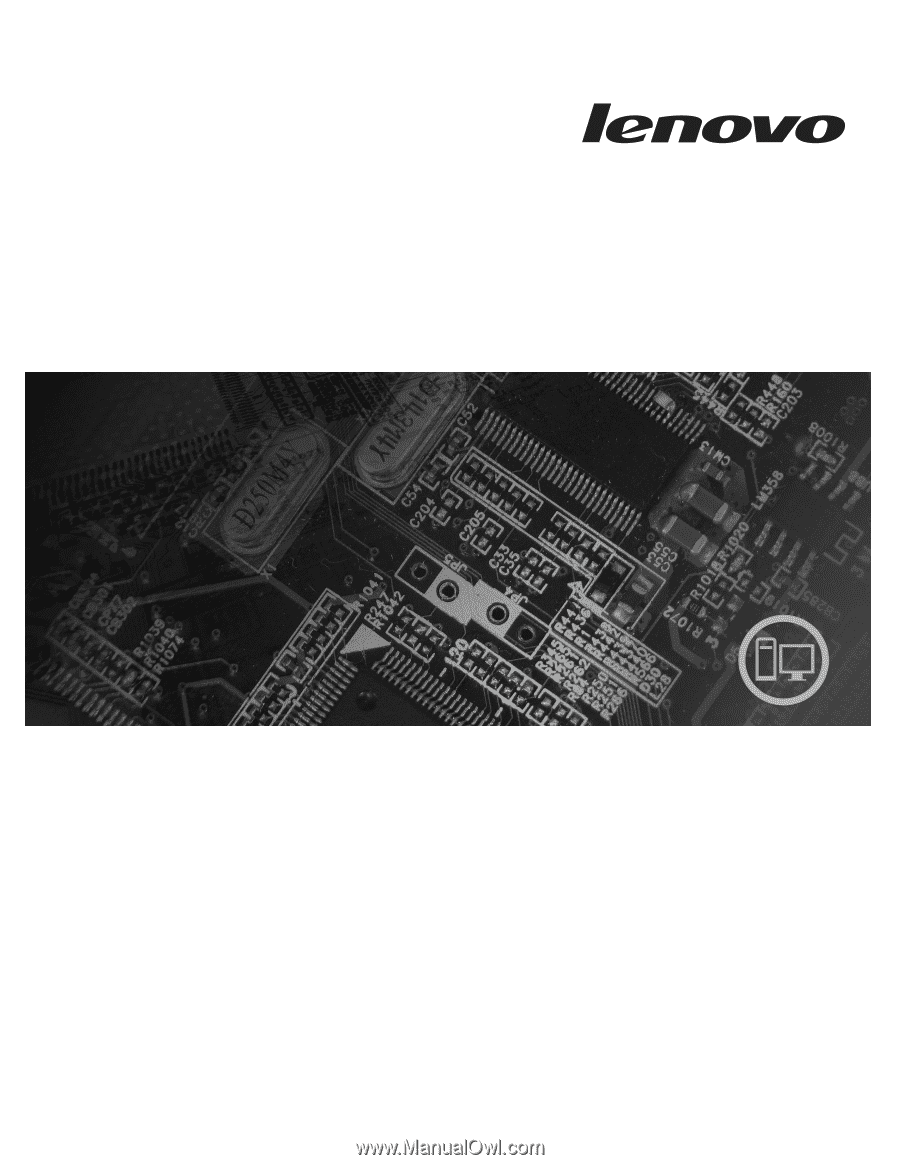
ThinkCentre
Benutzerhandbuch
Maschinentypen
9120, 9126, 9127, 9128, 9129, 9130, 9134, 9135, 9136,
9137, 9139, 9140, 9141, 9142, 9143, 9144, 9156, 9157,
9158, 9159, 9169, 9171, 9189, 9191